我们常常需要在wps或Excel表格中制作斜线表头,下面我们就来学习快速制作斜线表格的方法。
实例、将下表表头做成斜线表格。
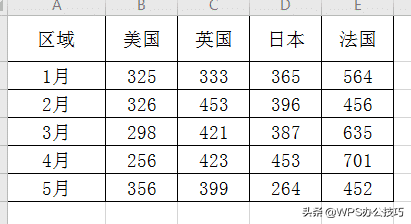
首先将鼠标光标移到区域单元格中,选择菜单栏下的边框按钮,选择【其他边框】。
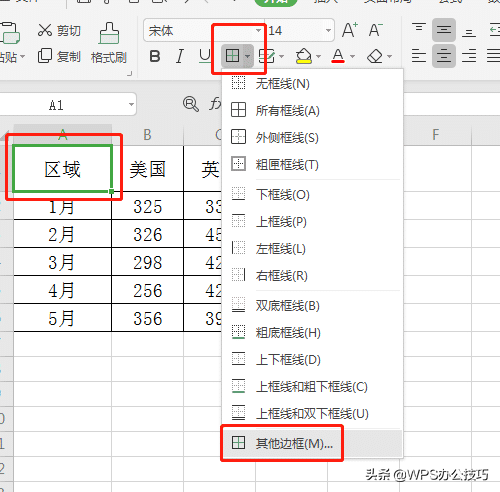
在弹出的对话框中,选择【外边框】,勾选边框样式中带有斜线的那个。点击确定,单元格就会出现斜线。
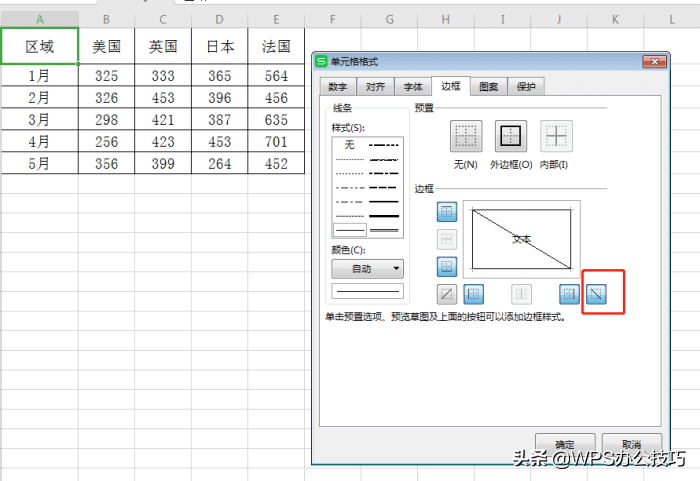

我们将区域单元格文字对齐方式设置为左对齐,双击选择区域单元格中的文字,然后在最前面添加多个空格键,直到文字靠右显示,然后按Alt+Enter键,再输入月份。

这样就快速制作了斜线表头。

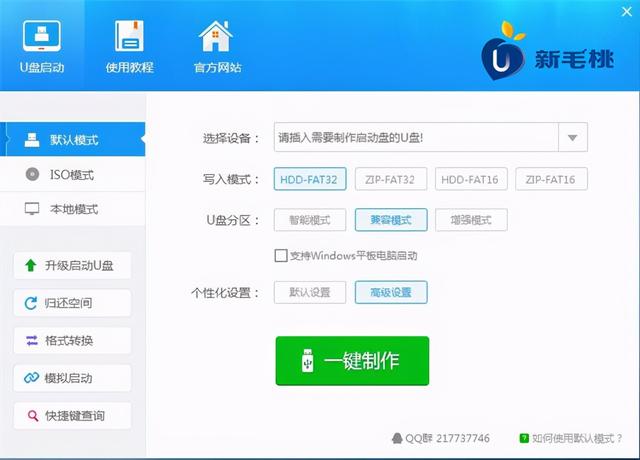
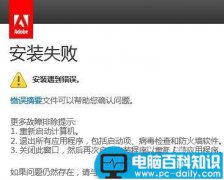

![RedHat服务器上[Errno 5] OSError: [Errno 2]的解决方法](https://img.pc-daily.com/uploads/allimg/4752/11135115c-0-lp.png)

